
Um den Fehler „Willkommen bei Nginx!“ zu beheben, müssen Sie die Konfiguration des virtuellen Hosts überprüfen, den virtuellen Host aktivieren, Nginx neu laden. Wenn die Konfigurationsdatei des virtuellen Hosts nicht gefunden werden kann, erstellen Sie eine Standardseite und laden Sie Nginx neu Die Fehlermeldung verschwindet und die Website wird normal angezeigt.
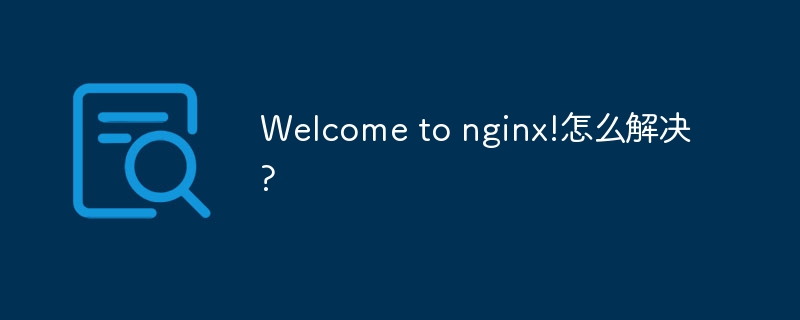
So beheben Sie den Fehler „Willkommen bei Nginx!“
Wenn Sie beim Besuch einer Website die Fehlermeldung „Willkommen bei Nginx!“ erhalten, bedeutet dies, dass die Website den Nginx-Webserver verwendet Der virtuelle Host oder die Seite wurde noch nicht konfiguriert. Die Schritte zur Behebung dieses Fehlers lauten wie folgt:
Schritt 1: Überprüfen Sie die Konfiguration des virtuellen Hosts
Ein virtueller Host ist eine Konfiguration, die einen Domänennamen einem bestimmten Website-Ordner zuordnet. In Nginx werden virtuelle Hosts normalerweise im Verzeichnis /etc/nginx/sites-available gespeichert. Überprüfen Sie, ob ein Webhosting-Profil vorhanden ist, das zu Ihrem Domainnamen passt. /etc/nginx/sites-available 目录中。检查是否有与您的域名相匹配的虚拟主机配置文件。
步骤 2:启用虚拟主机
如果存在虚拟主机配置文件,请确保已启用。为此,请使用以下命令:
<code>sudo ln -s /etc/nginx/sites-available/<your_domain_name> /etc/nginx/sites-enabled/</code>
将 <your_domain_name> 替换为您的域名。
步骤 3:重新加载 Nginx
在进行更改后,需要重新加载 Nginx 以应用更改。为此,请使用以下命令:
<code>sudo nginx -t && sudo systemctl reload nginx</code>
步骤 4:创建默认页面
如果没有虚拟主机配置,则需要创建一个默认页面。将以下内容保存到 /var/www/html/index.html
Schritt 2: Virtual Host aktivieren
Wenn ein Virtual Host-Profil vorhanden ist, stellen Sie sicher, dass es aktiviert ist. Verwenden Sie dazu den folgenden Befehl:<code class="html"><html> <head><title>Welcome to My Website</title></head> <body><h1>欢迎来到我的网站</h1></body> </html></code>
<your_domain_name> durch Ihren Domainnamen. 🎜Schritt 3: Nginx neu laden🎜🎜🎜Nachdem Sie Änderungen vorgenommen haben, muss Nginx neu geladen werden, um die Änderungen zu übernehmen. Verwenden Sie dazu den folgenden Befehl: 🎜rrreee🎜🎜Schritt 4: Erstellen Sie eine Standardseite🎜🎜🎜Wenn Sie keinen virtuellen Host konfiguriert haben, müssen Sie eine Standardseite erstellen. Speichern Sie den folgenden Inhalt in der Datei /var/www/html/index.html: 🎜rrreee🎜🎜Schritt 5: Nginx neu laden🎜🎜🎜Befolgen Sie nach dem Erstellen der Standardseite die Schritte in Schritt 3 Anweisungen zum Neuladen von Nginx. 🎜🎜Nach dem Neuladen von Nginx sollte die Fehlermeldung verschwinden und Ihre Website sollte normal angezeigt werden. 🎜Das obige ist der detaillierte Inhalt vonWillkommen bei Nginx! Wie kann ich es lösen?. Für weitere Informationen folgen Sie bitte anderen verwandten Artikeln auf der PHP chinesischen Website!
 Nginx-Neustart
Nginx-Neustart
 Detaillierte Erläuterung der Nginx-Konfiguration
Detaillierte Erläuterung der Nginx-Konfiguration
 Detaillierte Erläuterung der Nginx-Konfiguration
Detaillierte Erläuterung der Nginx-Konfiguration
 Was sind die Unterschiede zwischen Tomcat und Nginx?
Was sind die Unterschiede zwischen Tomcat und Nginx?
 Was sind die Python-Bibliotheken für künstliche Intelligenz?
Was sind die Python-Bibliotheken für künstliche Intelligenz?
 Wie lautet die Website-Adresse von Ouyi?
Wie lautet die Website-Adresse von Ouyi?
 Fehlermanagement-Tool
Fehlermanagement-Tool
 Welche Suchseiten gibt es?
Welche Suchseiten gibt es?




